
Дистрибутив Deepin 15.1 немного специфичен и установка тем оформления и значков в нём отличается от других дистрибутивов Linux.
Прежде чем устанавливать новые темы в Deepin, надо иметь ввиду тот факт, что интерфейс данного дистрибутива работает на библиотеках Gnome 3.18. Поэтому когда вы занимаетесь поиском новых тем, скажем на сайте gnome-look.org, то нужно выбирать тему GTK 3.18, а не 3.16 или 3.20. Это важно, т.к. темы GTK 3.16 или 3.20 хоть и установятся, но будут отображаться "криво", либо не будут отображаться вовсе.
1. Установка тем оформления.
Прежде чем заняться непосредственной установкой темы, необходимо создать скрытую папку /.themes в Домашней папке, куда в последствии будут загружаться темы.
Терминальный вариант.
Выполните следующую команду в терминале, которая создаст папку /.themes:
mkdir ~/.themes
Графический вариант.
Откройте файловый менеджер - Домашняя папка, кликните на значке в виде решётки и выберите Создать папку:
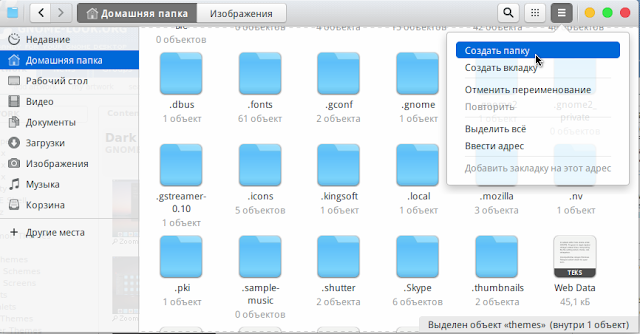
В открывшемся дополнительном окне Создать папку, введите в поле Имя папки её название - .themes и нажмите кнопку Создать:
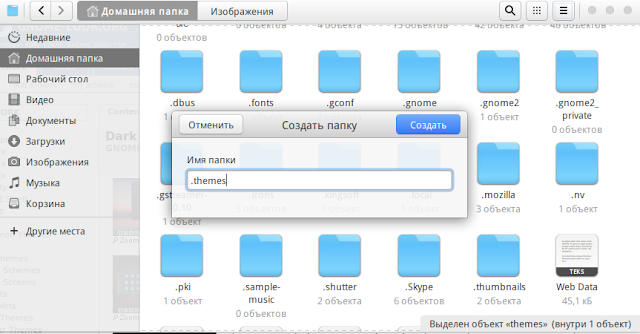
Примечание. Точка перед названием папки означает, что данная папка относится к категории скрытых папок, которые не видно при открытии Домашней папки файлового менеджера. Для показа скрытых папок и файлов, т.е. с точкой перед названием, нужно нажать сочетание клавиш Ctrl+H (с раскладкой на латинице).
Теперь можно найти и загрузить понравившуюся тему.
Для примера я нашёл на сайте http://gnome-look.org/content/show.php/White?content=173840 светлую тему White 3.18.
Установка темы White 3.18 в терминале.
Заходим на сайт http://gnome-look.org/content/show.php/White?content=173840, копируем ссылку на загрузку темы, составляем и выполняем команду на загрузку в папку /tmp, следующей командой:
cd /tmp; wget http://gnome-look.org/CONTENT/content-files/173840-White-Feb2016.tar.gz
Распаковываем тарированный файл с темой:
tar -xvf 173840-White-Feb2016.tar.gz
Перемещаем распакованную папку с темой White в скрытую папку /.themes следующей командой:
mv White ~/.themes
Установка темы White 3.18 в графическом варианте.
Опять же заходим на сайт с темой http://gnome-look.org/content/show.php/White?content=173840, кликаем в самом низу страницы на кнопке Download:
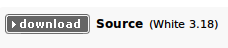

После загрузки откроется Менеджер архивов, нажмите кнопку Распаковать:
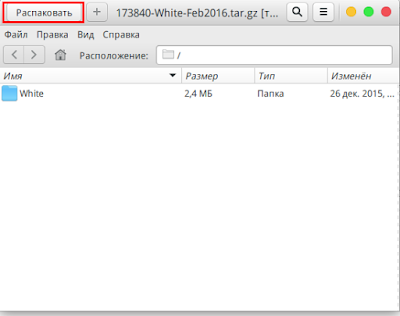
В открывшемся файловом менеджере найдите в Домашней папке скрытую папку .themes и нажмите кнопку Распаковать:
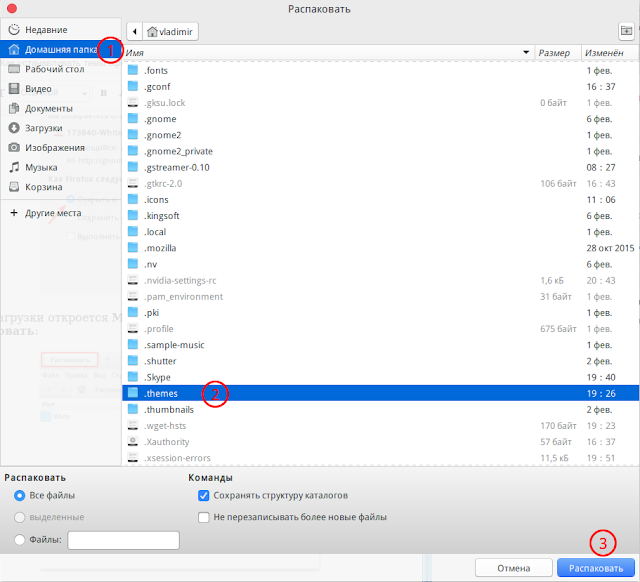
Всё. Тема загружена и установлена. Остаётся активировать тему. Но как я писал в самом начале статьи о специфичности дистрибутива, нужно перезагрузить систему, чтобы тема отобразилась в перечне установленных тем Центра управления.
После нового входа в систему откройте Центр управления - Персонализация - Окно и активируйте появившуюся тему White, кликом на ней:
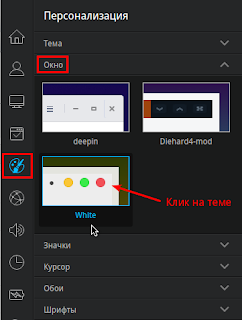
Вот как выглядит светлая тема White на рабочем столе Deepin 15.1:
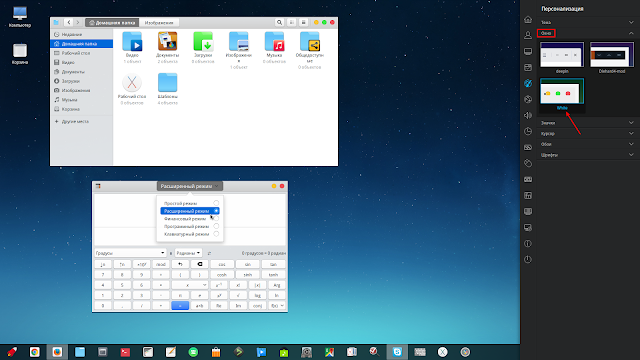
2. Установка тем значков.
Установка темы значков аналогична установке темы оформления, с той лишь разницей, что прежде всего в Домашней папке необходимо создать скрытую папку /.icons, в которую нужно будет распаковать/установить тему значков.
mkdir ~/.icons
Я предлагаю вам самостоятельно установить тему значков Mine-Yosemite 3.18 (значки, которые можно видеть на верхнем снимке) с сайта http://gnome-look.org/content/show.php/Mine-Yosemite?content=173841
P.S. Если у вас появятся трудности в установке, задавайте вопросы в комментариях. С удовольствием отвечу.




























